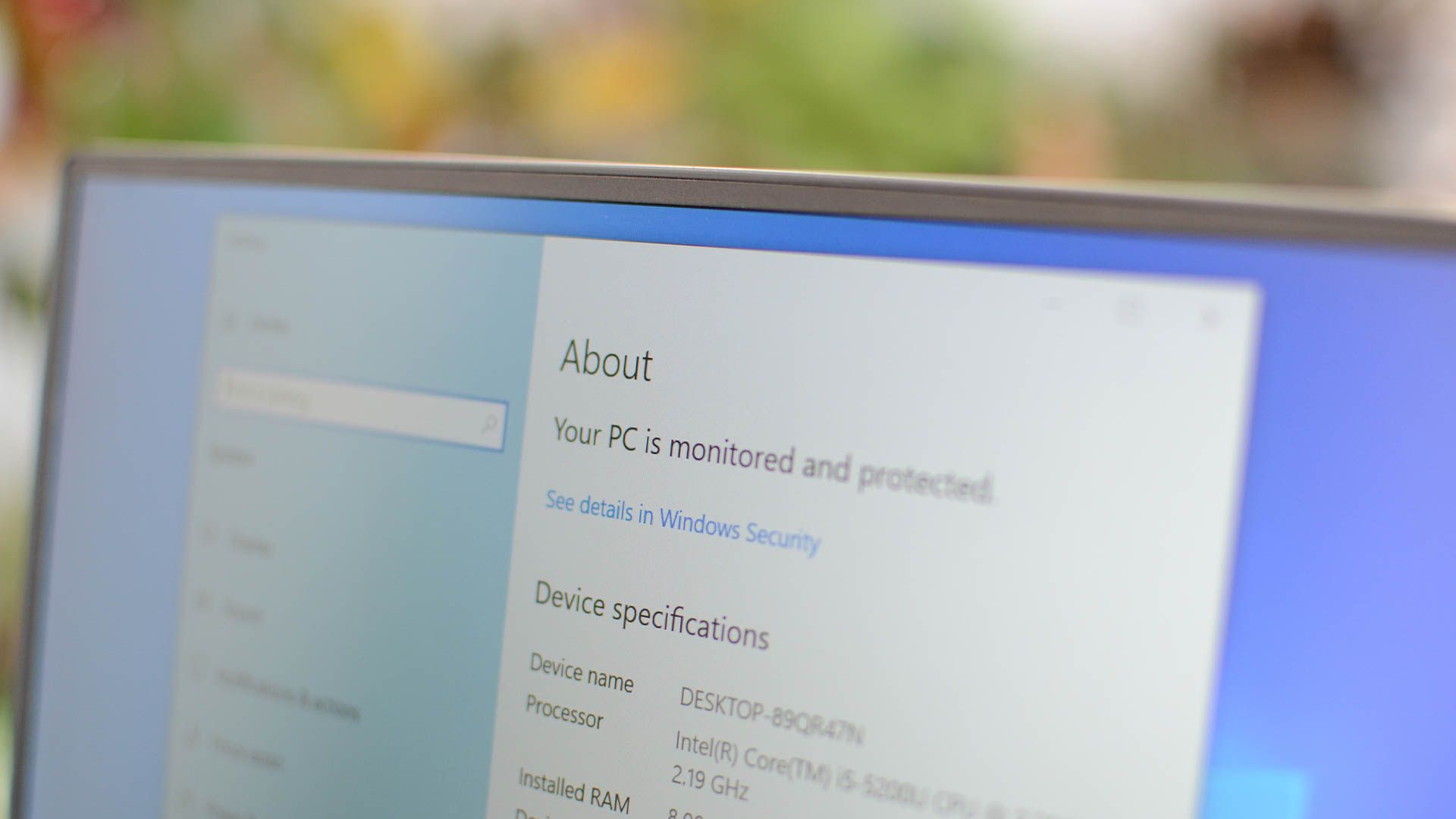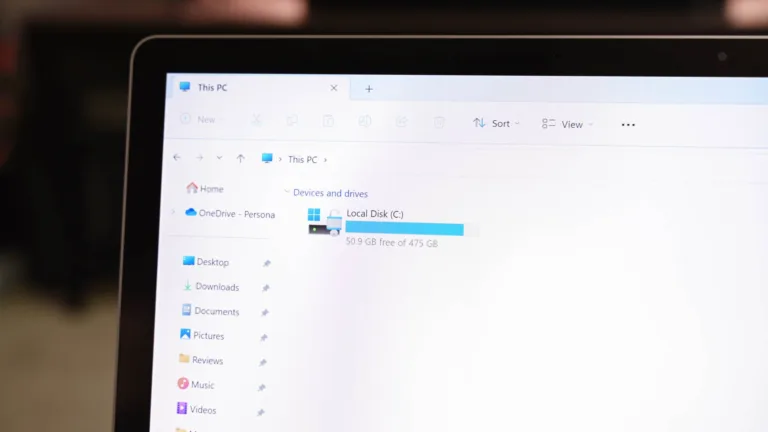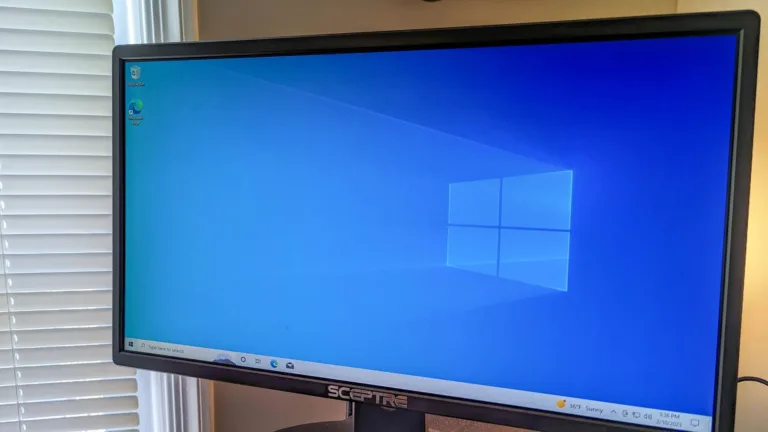Instalar Windows 10 sin una clave de producto es una opción viable y accesible para muchos usuarios. Este proceso es especialmente útil en diversas situaciones, como al instalar el sistema operativo en Boot Camp en un Mac, en computadoras antiguas que no son elegibles para una actualización gratuita, o al crear máquinas virtuales. Para comenzar, el primer paso es descargar Windows 10, lo cual se puede hacer directamente desde el sitio web de Microsoft. La buena noticia es que no es necesario contar con una clave de producto para realizar esta descarga.
Microsoft ofrece una herramienta de descarga de Windows 10 que funciona en sistemas Windows, facilitando la creación de una unidad USB para la instalación o la descarga de un archivo ISO. Si no estás utilizando un sistema Windows, puedes acceder a la página de descarga del ISO de Windows 10, lo que resulta especialmente útil para quienes instalan Windows 10 en Boot Camp. Al acceder a esta página desde un dispositivo Windows, serás redirigido automáticamente a la herramienta de descarga.
Durante el proceso de instalación, uno de los primeros pasos solicita ingresar una clave de producto para «activar Windows». Sin embargo, puedes hacer clic en el enlace «No tengo una clave de producto» en la parte inferior de la ventana, lo que te permitirá continuar con la instalación sin problemas. En caso de que se solicite una clave más adelante, también puedes buscar un enlace similar para omitir esa pantalla. Alternativamente, puedes utilizar claves de configuración de cliente KMS, que no activarán Windows 10 a menos que estés en una organización con un Servicio de Gestión de Claves, pero permiten completar el proceso de instalación. Al elegir esta opción, puedes instalar «Windows 10 Home» o «Windows 10 Pro».
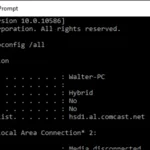 Atajos de teclado cmd y atajos windows cmd útiles
Atajos de teclado cmd y atajos windows cmd útilesEs importante tener en cuenta que, si planeas pagar por una actualización más adelante, es más económico optar por la versión Home. Independientemente de la versión seleccionada, la instalación de Windows 10 se llevará a cabo de manera normal, permitiéndote disfrutar de todas las funcionalidades del sistema operativo.
Limitaciones estéticas de Windows 10 no activado
Una vez que hayas instalado Windows 10 sin una clave de producto, es posible que te encuentres con algunas limitaciones estéticas. A diferencia de versiones anteriores como Windows XP, que limitaba severamente el acceso al sistema, Windows 10 presenta solo algunas restricciones menores. Inicialmente, es probable que no notes diferencias significativas, pero eventualmente, Windows comenzará a mostrar un pequeño aviso en la esquina inferior derecha de la pantalla, indicando que «Windows no está activado».
Además, aparecerá un enlace en la aplicación de Configuración que invita a activar Windows. Una de las limitaciones más notables es que no podrás cambiar el fondo de escritorio desde la sección de Personalización en la aplicación de Configuración, donde se mostrará un mensaje que indica que se necesita activar Windows para personalizar el PC. Sin embargo, existen formas alternativas de cambiar el fondo de pantalla. Por ejemplo, puedes hacer clic derecho en una imagen en el Explorador de archivos y seleccionar «Establecer como fondo de escritorio».
A diferencia de Windows 7, que revertía el fondo a negro, Windows 10 permite mantener el fondo elegido, aunque no se pueda personalizar a través de las opciones estándar. Aparte de estas limitaciones, el sistema operativo funcionará indefinidamente. No habrá ventanas emergentes molestas, se recibirán todas las actualizaciones del sistema y todo lo demás funcionará con normalidad. La única posible alteración en esta situación podría ser una actualización de Windows 10, aunque Microsoft ha adoptado una postura más flexible desde Windows 7.
Cómo actualizar a una versión activada de Windows 10
Si decides que quieres disfrutar de todas las funcionalidades de Windows 10 y eliminar las limitaciones estéticas, puedes optar por actualizar a una versión activada. Windows 10 permite a los usuarios pagar para actualizar una copia «no genuina» a una versión licenciada. Para ello, debes abrir la aplicación de Configuración y dirigirte a Actualización y seguridad > Activación. Allí, encontrarás un botón «Ir a la tienda» que redirige al usuario a la tienda de Windows si el sistema no está licenciado.
En la tienda, podrás adquirir una licencia oficial de Windows que activará tu PC. El costo de la versión Home de Windows 10 es de aproximadamente $120, mientras que la versión Pro cuesta alrededor de $200. Esta compra es digital y activará inmediatamente la instalación actual de Windows, sin necesidad de adquirir una licencia física. Es importante señalar que esta opción puede no estar disponible en todos los países, y los precios pueden variar según la región y la moneda.
En comparación con versiones anteriores como Windows 7, Windows 8 y Windows 8.1, donde no se permitía la descarga de Windows sin una clave de producto, Windows 10 ofrece una mayor flexibilidad. Esto permite a los usuarios instalarlo gratuitamente y, si lo desean, pagar posteriormente para eliminar la marca de agua, lo que se asemeja a una demostración gratuita. Esta característica resulta especialmente atractiva para quienes deseen utilizar Windows 10 en Boot Camp o crear máquinas virtuales para fines de prueba.
Accesibilidad y flexibilidad de Windows 10
La accesibilidad de Windows 10 es uno de sus mayores atractivos. La posibilidad de instalar Windows 10 sin una clave de producto permite a los usuarios explorar el sistema operativo sin comprometerse de inmediato a una compra. Esto es especialmente útil para aquellos que están considerando cambiar de sistema operativo o que necesitan probar Windows 10 en diferentes configuraciones de hardware.
Además, la flexibilidad que ofrece Windows 10 en términos de instalación y activación es un gran avance respecto a versiones anteriores. Los usuarios pueden experimentar con el sistema operativo, familiarizarse con sus características y decidir si desean realizar una inversión en una licencia oficial. Esta estrategia no solo beneficia a los usuarios, sino que también permite a Microsoft atraer a más personas hacia su ecosistema.
Por otro lado, es importante recordar que, aunque puedes usar Windows 10 sin una clave de producto, siempre es recomendable adquirir una licencia oficial si planeas utilizar el sistema operativo a largo plazo. Esto no solo garantiza que recibirás soporte y actualizaciones, sino que también contribuye al desarrollo continuo de Windows.
Disfruta de Windows 10 sin preocupaciones
La posibilidad de instalar y usar Windows 10 sin una clave de producto es una opción que muchos usuarios pueden aprovechar. Con un proceso de instalación sencillo y la opción de actualizar a una versión activada más adelante, Windows 10 se presenta como una solución accesible y flexible para quienes buscan un sistema operativo moderno y eficiente.
Si estás considerando probar Windows 10, no dudes en seguir los pasos mencionados anteriormente. La experiencia de usuario es fluida y, a pesar de algunas limitaciones estéticas, podrás disfrutar de todas las funcionalidades que este sistema operativo tiene para ofrecer. Así que, ¿por qué no darle una oportunidad? ¡Descarga Windows 10 hoy mismo y comienza a explorar todas sus características!